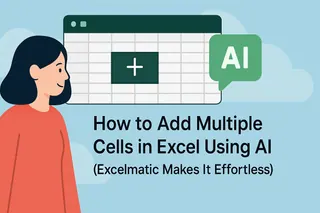Soyons réalistes - personne n'aime mettre à jour manuellement des centaines de cellules dans un tableur. En tant que responsable croissance chez Excelmatic, j'ai vu trop d'équipes perdre des heures à recalculer des données alors qu'il existe des solutions plus intelligentes. Que vous ajustiez des prix, mettiez à jour des stocks ou recalculiez des indicateurs, ajouter des nombres à plusieurs cellules ne devrait pas être un casse-tête.
Voici 5 méthodes révolutionnaires que je recommande à nos utilisateurs, en commençant par les plus simples :
1. La méthode basique avec formules (pour débutants)
C'est la base d'Excel, mais ça mérite d'être rappelé. Supposons que vous vouliez ajouter 10 aux valeurs de la colonne A :
- Cliquez sur la cellule B1
- Tapez
=A1+10 - Glissez la poignée de recopie (le petit carré dans le coin) vers le bas pour copier la formule
Astuce : L'IA d'Excelmatic peut générer ces formules automatiquement - décrivez simplement votre besoin en langage clair.
2. Collage spécial (mon préféré)
Cette fonction méconnue permet de modifier des données existantes sans formules :
- Saisissez votre nombre à ajouter (par exemple 5) dans une cellule vide
- Copiez-le (Ctrl+C)
- Sélectionnez vos cellules cibles
- Clic droit > Collage spécial > Addition
Et voilà ! Toutes les cellules sont mises à jour instantanément. Aucune formule à nettoyer ensuite.
3. Les tableaux Excel pour des mises à jour dynamiques
Convertissez vos données en tableau (Ctrl+T) et observez la magie opérer :
- Ajoutez une nouvelle colonne
- Entrez votre formule (comme
=[@Prix]+2) - Excel la recopie automatiquement dans toute la colonne
Quand de nouvelles lignes apparaissent, les formules se mettent à jour automatiquement. Excelmatic va plus loin en suggérant des formules intelligentes adaptées à vos données.
4. Automatisation rapide avec les macros
Si vous faites souvent cette opération, enregistrez une macro une fois pour toutes :
- Allez dans Affichage > Macros > Enregistrer une macro
- Effectuez votre addition (avec n'importe quelle méthode)
- Arrêtez l'enregistrement
- Attribuez un raccourci clavier pour une utilisation future
Pour les non-techniciens, l'IA d'Excelmatic peut écrire et exécuter ces macros - dites-lui simplement ce dont vous avez besoin.
5. Power Query pour les gros volumes
Quand vous traitez des milliers de lignes :
- Sélectionnez vos données > Données > À partir d'un tableau/plage
- Dans Power Query, ajoutez une colonne personnalisée
- Entrez votre calcul (comme
=[Quantité] + 100) - Fermez & Chargez pour appliquer les modifications
Cette méthode gère des jeux de données massifs qui feraient planter Excel. Excelmatic s'intègre à Power Query pour suggérer les transformations optimales.
Quelle méthode choisir ?
- Petites modifications rapides ? Collage spécial
- Projets en cours ? Tableaux Excel
- Tâches répétitives ? Macros
- Gros volumes ? Power Query
- Pas le temps d'apprendre ? L'IA d'Excelmatic
Le message clé ? Arrêtez les calculs manuels. Que vous utilisiez les astuces d'Excel ou laissiez Excelmatic gérer automatiquement, il existe toujours une meilleure solution que de tout mettre à jour cellule par cellule.
Vous voulez voir ces méthodes en action ? Essayez Excelmatic gratuitement dès aujourd'hui - notre IA analysera votre tableur et recommandera la solution la plus rapide pour votre tâche spécifique.